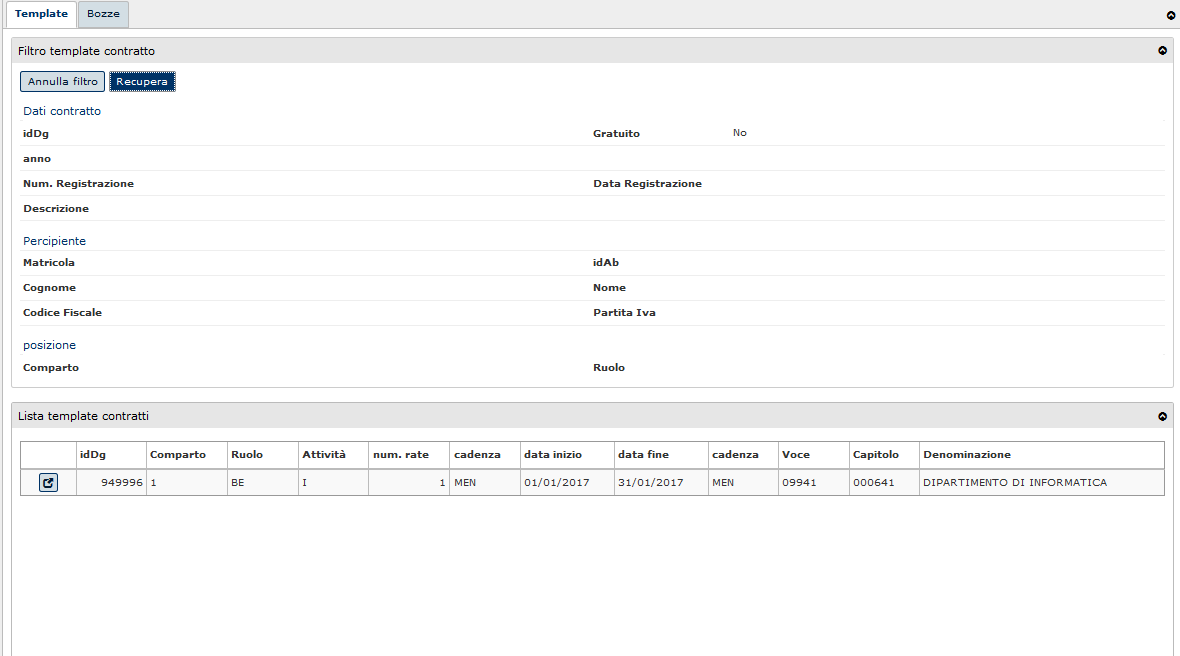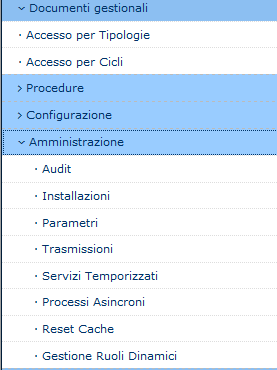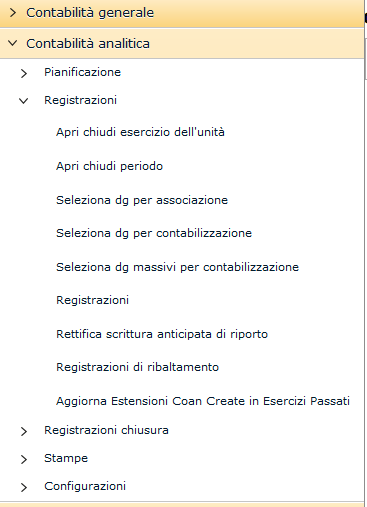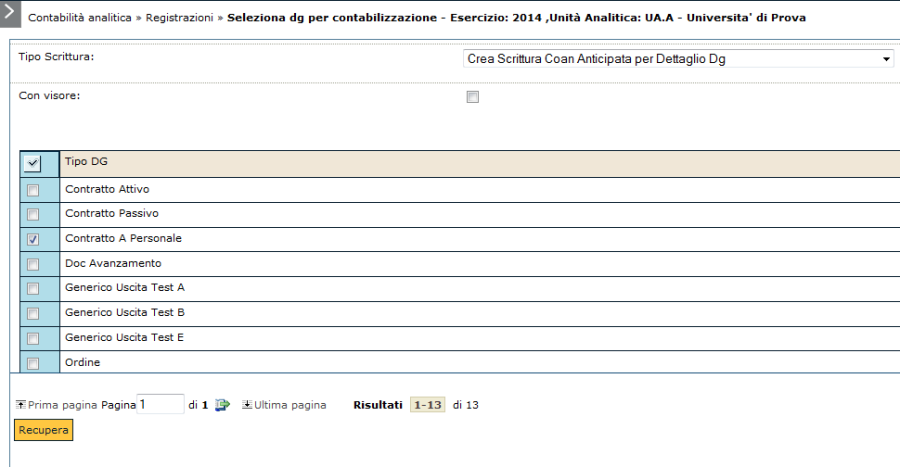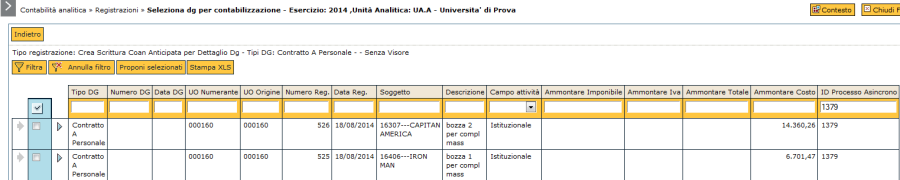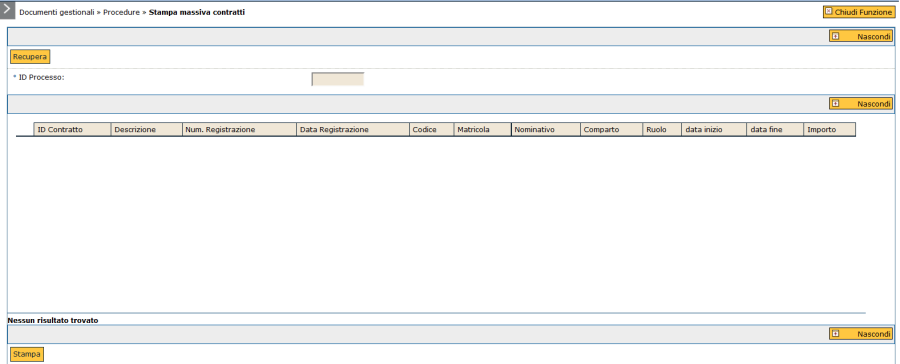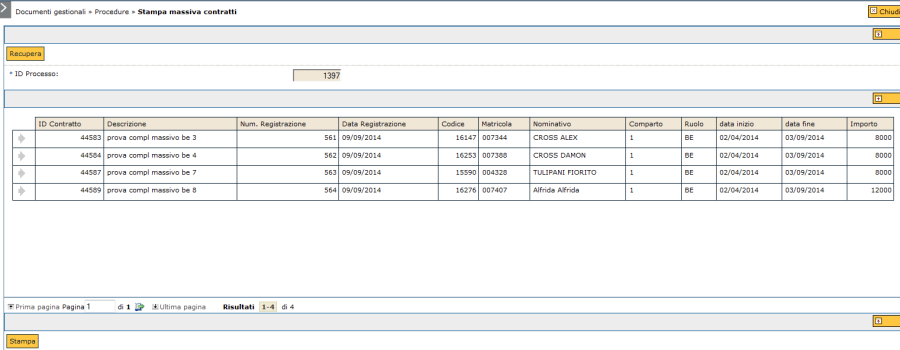| Table of Contents |
|---|
Questa funzionalità permette di completare in maniera massiva, con un processo asincrono, un gruppo di contratti al personale salvati in stato bozza, copiando i dati mancanti da un contratto sorgente (template) già precedentemente COMPLETATO e con estensioni contabili COGE e COAN valorizzate.
...
Inserite le condizioni di ricerca, si potrà attivare la ricerca del contratto sorgente cliccando sul tasto posto in alto a sinistra : RECUPERA, come mostrato in figura 4.
Figura 4
Il sistema mostrerà il/i contratto/i recuperati secondo le condizioni di ricerca impostate.
Sarà necessario posizionarsi sulla riga relativa al contratto da cui si vuole vengano copiati i dati mancanti nei contratti in stato bozza, cliccando sull'icona del dettaglio .
La riga selezionato diventerà azzurra, come mostrato in figura 6, e si potrà passare al pannello Bozze.
PANNELLO BOZZE
Il pannello è organizzato in 3 parti, come mostrato in figura 5:
...
- I contratti in bozza saranno completati con le estensioni contabili
Controllo processi asincroni
Per verificare lo stato del processo asincrono che è stato attivato, è necessario seguire il seguente percorso:
Documenti gestionali à Amministrazioneà Processi asincroni (figura 8).
Figura 8
Entrati nella funzione il sistema mostrerà l'elenco dei processi asincroni elaborati fino a quel momento, tra cui sarà presente anche quello indicato al lancio del completamento massivo dei contratti, come mostrato in figura 9. Il tipo processo relativo al completamento massivo è: COMPLETAMENTO_MASSIVO_CONTR.
Si precisa che in questa funzionalità vengono mostrati tutti i processi asincroni elaborati nell'ateneo, indipendentemente dall'UO per cui si è lanciata l'elaborazione e dal tipo di elaborazione lanciata.
Figura 9
Si potrà filtrare per l'IDprocesso che interessa.
...
Il sistema presenta un pannello intermedio in cui si può selezionare dove salvare il file e lo si può rinominare. Qui sarà necessario modificare l'estensione del file da txt a csv.
Aprendolo da excel, il sistema riporta le informazioni di ogni singolo contratto in colonna.
...
Tutti i contratti completati massivamente, saranno completati, calcolati e avranno già le estensioni contabili COGE e COAN valorizzate.
Onde evitare di contabilizzare i documenti singolarmente, è possibile utilizzare la funzione di contabilizzazione plurima accessibile dai menù di Contabilità Analitica.
Percorso: Contabilità Analitica -> Registrazioni -> Seleziona DG per contabilizzazione
Figura 16
Il sistema chiederà di contestualizzare la creazione delle scritture con esercizio (anno) e unità Analitica; apparirà successivamente una schermata intermedia in cui definire la tipologia di scrittura che si intende effettuare. Nel nostro caso una scrittura di COAN Anticipata per Dettaglio DG. Scegliere quindi 'Crea scrittura Coan Anticipata per Dettaglio DG'.
Figura 17
Selezionare il tipo documento che si intende contabilizzare, effettuando una scrittura con o senza visore. Il documento da selezionare sarà quello di Contratto A Personale, come mostrato in figura 18. Poi cliccare su RECUPERA.
Figura 18
Il sistema recupererà i DG Contratto a personale ancora da contabilizzare. Selezionare con la spunta all'interno del quadratino quelli per i quali procedere e cliccare su PROPONI SELEZIONATI. Se si vogliono ricercare solo i contratti completati massivamente, è possibile indicare come condizione di filtro l'ID del processo Asincrono con cui sono stati completati, come mostrato in figura 19.
Figura 19
Scorrere verso il basso per cliccare su CONTABILIZZA
...
Figura 22
Entrati nella funzione, il sistema presenterà il pannello mostrato in figura 23.
Figura 23
Nel campo id processo si dovrà indicare l'ID del processo asincrono, con cui il sistema ha completato i contratti per cui si vuole lanciare la stampa e poi si dovrà cliccare sul tasto RECUPERA posto in alto a sinistra, come mostrato in figura 23.
Il sistema estrarrà l'elenco dei contratti completati col processo asincrono indicato, come mostrato in figura 24.
Per lanciare la stampa massiva, si dovrà digitare sul tasto STAMPA, posto in basso a sinistra.
Il sistema presenterà da aprire, o salvare, il file contenente tutte le stampe dei contratti estratti nell'elenco, in formato pdf.
Figura 24
.